प्रश्न
समस्या: Windows अद्यतन त्रुटि 0x80242016 को कैसे ठीक करें?
नमस्कार। मैंने देखा कि मेरे विंडोज़ को एक महीने से अधिक समय से अपडेट नहीं किया गया था, इसलिए मैंने नवीनतम अपडेट इंस्टॉल करने का निर्णय लिया। हालांकि, ऐसा लगता है कि उन्हें स्थापित नहीं किया जा सका, और इसके बजाय, मुझे एक अद्यतन त्रुटि 0x80242016 मिली। क्या मैं इसके बारे में कुछ कर सकता हूं? अग्रिम में धन्यवाद।
हल उत्तर
ज्यादातर मामलों में, उपयोगकर्ता ऑपरेटिंग सिस्टम को स्थापित करने के बाद प्री-सेट विंडोज सेटिंग्स के साथ हस्तक्षेप नहीं करते हैं। इसका मतलब यह है कि, डिफ़ॉल्ट रूप से, सभी को नियमित रूप से नियमित रूप से नियमित रूप से नियमित ओएस अपडेट प्राप्त करना चाहिए, जो माइक्रोसॉफ्ट द्वारा नियमित रूप से शिप किया जाता है। कभी-कभी यह प्रक्रिया 0x80242016 त्रुटि के साथ विफल हो सकती है, जिससे विंडोज को नवीनतम संस्करण में अपडेट होने से रोका जा सकता है। समस्या मैन्युअल रूप से अद्यतन प्रक्रिया आरंभ करने के प्रयासों के अनुरूप भी है।
विंडोज हजारों प्रक्रियाओं, फाइलों, सेटिंग्स, अनुसूचित कार्यों, रजिस्ट्री के साथ एक जटिल ऑपरेटिंग सिस्टम है[1] प्रविष्टियाँ, और अन्य घटक जो इसे इच्छानुसार कार्य करते हैं। दुर्भाग्य से, यह हमेशा मामला नहीं होता है, क्योंकि ये सभी घटक और उनकी बातचीत कार्यक्षमता और उपयोगिता के मुद्दों का कारण बन सकती है।
जबकि अधिकांश उपयोगकर्ता अपडेट को स्थापित करने का प्रयास करते समय इस त्रुटि का अनुभव करते हैं, अन्य लोग इसका सामना विंडोज के नए संस्करण में अपग्रेड करते समय या विंडोज 10 की साफ स्थापना करते समय करते हैं। इस मामले में, उपयोगकर्ताओं को डाउनलोड और इंस्टॉल करने की आवश्यकता है KB4498524 या KB4515384 मैन्युअल रूप से अपडेट करें - हम बताते हैं कि कैसे नीचे (नोट: अपग्रेड समस्या का सामना करते समय आपको WU_E_UH_POSTREBOOTUNEXPECTEDSTATE त्रुटि कोड भी दिखाई दे सकता है)।
0x80242016 त्रुटि के अधीन उपयोगकर्ता नवीनतम विंडोज अपडेट लागू नहीं कर पाएंगे, जिसका अर्थ है कि वे बग से चूक जाएंगे[2] सुधार और स्थिरता में सुधार। हालांकि, यह सबसे खराब हिस्सा नहीं है, क्योंकि साइबर अपराधियों द्वारा एक पुरानी प्रणाली का उपयोग विशेष शर्तों के पूरा होने पर स्वचालित रूप से कमजोर उपकरणों पर मैलवेयर स्थापित करने के लिए किया जा सकता है।
इसलिए, 0x80242016 त्रुटि को जल्द से जल्द ठीक करना महत्वपूर्ण है। इस लेख में, हम ऐसा करने के लिए कई तरीके प्रदान करेंगे, लेकिन ध्यान रखें कि सफल होने से पहले आपको उनमें से कई को आजमाना पड़ सकता है।
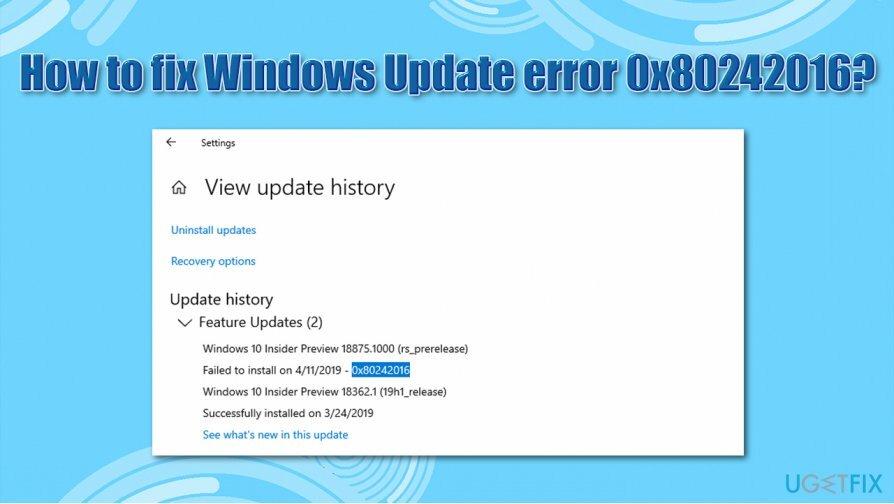
0x80242016 उन सैकड़ों त्रुटि कोडों में से एक है जो उपयोगकर्ताओं को विंडोज को अपडेट करते समय मिल सकते हैं। उपयोगकर्ताओं को हर बार समस्याओं का सामना करना पड़ता है जब Microsoft नए पैच भेजता है, उस बिंदु पर जहां नियमित कंप्यूटर फ़ंक्शन टूट जाते हैं।[3] अन्य सामान्य अद्यतन त्रुटियों में शामिल हैं:
- 0x800703f1
- 0x80073701
- 0x8007371B
- 0x80070422
यदि आप बार-बार Windows अद्यतन त्रुटियों का सामना कर रहे हैं, तो आपकी Windows सिस्टम फ़ाइलों के साथ एक अंतर्निहित समस्या होने की संभावना है (उदाहरण के लिए, उनमें से कुछ दूषित हो सकती हैं)। इसलिए, हम अनुशंसा करते हैं कि आप इसका उपयोग करने का प्रयास करें रीइमेजमैक वॉशिंग मशीन X9 - यह समस्या का मूल कारण बता सकता है, जो परिणामस्वरूप 0x80242016 और आपके द्वारा अनुभव की जा रही अन्य त्रुटियों को ठीक कर देगा।
समाधान 1। Windows अद्यतन समस्या निवारक चलाएँ
क्षतिग्रस्त सिस्टम को ठीक करने के लिए, आपको का लाइसेंस प्राप्त संस्करण खरीदना होगा रीइमेज रीइमेज.
विंडोज त्रुटियों से निपटने के दौरान अंतर्निहित समस्या निवारक उत्कृष्ट होते हैं। यह आपकी समस्या का समाधान करने में सक्षम नहीं हो सकता है, लेकिन यह इंगित कर सकता है कि इसका क्या कारण है, जिससे अंततः समाधान हो सकता है।
- पर राइट-क्लिक करें शुरू बटन और चुनें समायोजन
- चुनना अद्यतन और सुरक्षा
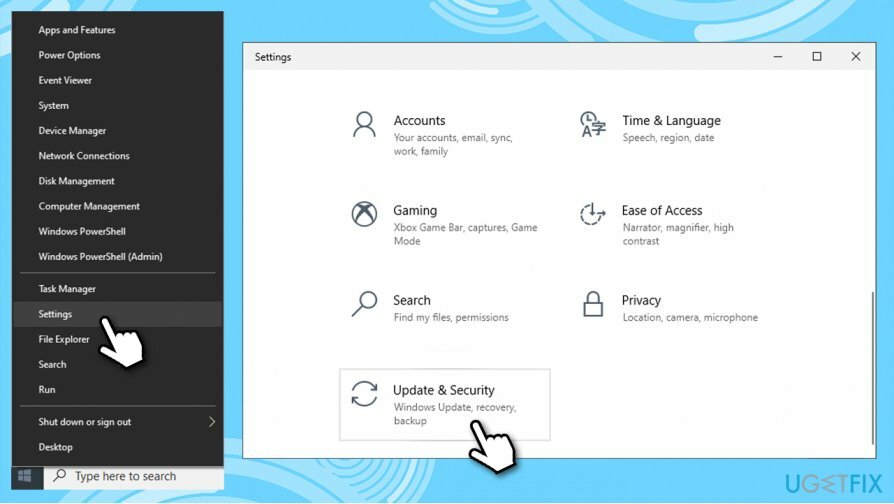
- बाईं ओर, चुनें समस्याओं का निवारण
- अब विंडो के दाईं ओर जांचें - आपको सूचीबद्ध विभिन्न समस्या निवारक देखना चाहिए। यदि आप उन्हें नहीं देख सकते हैं, तो दबाएं अतिरिक्त समस्यानिवारक
- का पता लगाने विंडोज़ अपडेट, इसे क्लिक करें, और फिर क्लिक करें समस्या निवारक चलाएँ
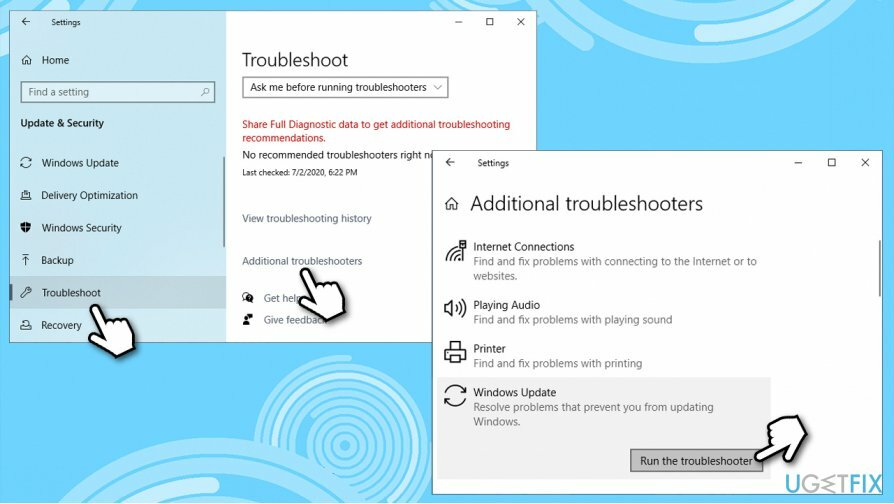
- रुकना प्रक्रिया समाप्त होने तक।
समाधान 2। DISM और SFC चलाएँ
क्षतिग्रस्त सिस्टम को ठीक करने के लिए, आपको का लाइसेंस प्राप्त संस्करण खरीदना होगा रीइमेज रीइमेज.
- में टाइप करें अध्यक्ष एवं प्रबंध निदेशक विंडोज़ खोज में
- दाएँ क्लिक करें पर सही कमाण्ड परिणाम और चयन व्यवस्थापक के रूप में चलाएं
- निम्न कमांड टाइप करें, दबाएं दर्ज बाद में:
एसएफसी / स्कैनो
- विंडोज़ द्वारा स्कैन पूरा करने और परिणामों की रिपोर्ट करने तक प्रतीक्षा करें।
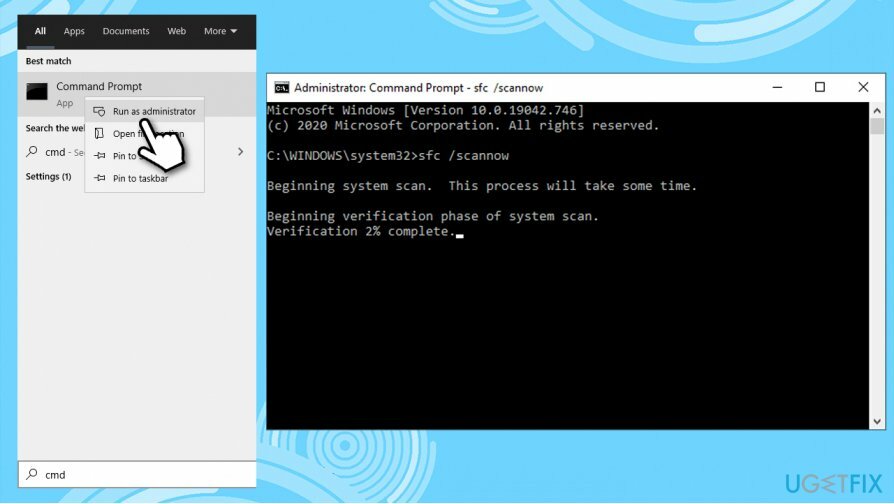
यदि SFC स्कैन में कुछ नहीं मिलता है, तो उपयोग करके देखें DISM इसके बजाय - इनमें से प्रत्येक कमांड का उपयोग करें, उनमें से प्रत्येक के पूरा होने की प्रतीक्षा करें (ध्यान रखें कि इसमें कुछ समय लग सकता है):
डिस्म /ऑनलाइन /क्लीनअप-इमेज /स्कैनहेल्थ
डिस्म /ऑनलाइन /क्लीनअप-इमेज /चेकहेल्थ
डिस्म /ऑनलाइन /क्लीनअप-इमेज /रिस्टोरहेल्थ
एक बार समाप्त हो गया, रीबूट अपने पीसी और देखें कि क्या समस्या बनी रहती है।
समाधान 3. कमांड प्रॉम्प्ट के माध्यम से विंडोज अपडेट घटकों को रीसेट करें
क्षतिग्रस्त सिस्टम को ठीक करने के लिए, आपको का लाइसेंस प्राप्त संस्करण खरीदना होगा रीइमेज रीइमेज.
जबकि आप इसे मैन्युअल रूप से कर सकते हैं, हम अनुशंसा करते हैं कि सभी आदेशों को स्वचालित रूप से निष्पादित करने के लिए केवल कमांड प्रॉम्प्ट का उपयोग करें। ध्यान दें: अपने पीसी को इंटरनेट से डिस्कनेक्ट करें इन चरणों को करने से पहले - आप दबा सकते हैं जीत + ए और उसके लिए हवाई जहाज मोड सक्षम करें।
- खुला हुआ व्यवस्थापक के रूप में कमांड प्रॉम्प्ट जैसा कि ऊपर बताया गया है
- दबाकर निम्न कमांड टाइप करें दर्ज प्रत्येक के बाद:
टास्ककिल / एफ / फाई "सर्विसेज ईक वूसर्व" (इसे कई बार करें)
नेट स्टॉप क्रिप्टएसवीसी
नेट स्टॉप बिट्स
नेट स्टॉप एमएसआईसर्वर
रेन C:\\Windows\\SoftwareDistribution SoftwareDistribution.old
rmdir C:\\Windows\\SoftwareDistribution\\DataStore
rmdir C:\\Windows\\SoftwareDistribution\\Download - इसके पूरा होने के बाद, अपने पीसी को रीबूट करें और फिर से अपडेट करने का प्रयास करें।
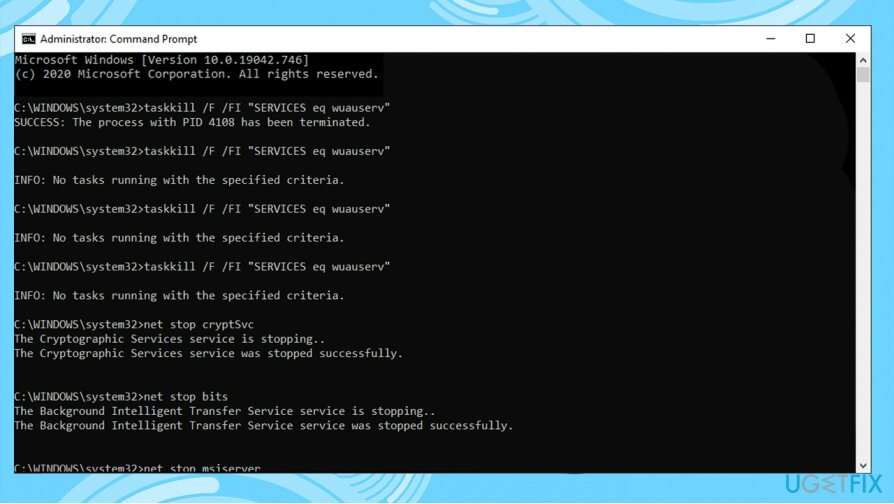
समाधान 4. प्रासंगिक विंडोज सेवाओं को पुनरारंभ करें
क्षतिग्रस्त सिस्टम को ठीक करने के लिए, आपको का लाइसेंस प्राप्त संस्करण खरीदना होगा रीइमेज रीइमेज.
- खुला हुआ कमांड प्रॉम्प्ट (व्यवस्थापक) एक बार फिर
- दबाकर निम्न कमांड टाइप करें दर्ज प्रत्येक के बाद:
नेट स्टॉप बिट्स
नेट स्टॉप वूसर्व
नेट स्टॉप एपिड्सवीसी
नेट स्टॉप cryptsvc
रेन %systemroot%\\SoftwareDistribution SoftwareDistribution.bak
रेन %systemroot%\\system32\\catroot2 catroot2.bak
नेट स्टार्ट बिट्स
नेट स्टार्ट वूसर्व
नेट स्टार्ट एपिड्सवीसी
नेट स्टार्ट cryptsvc
समाधान 5. मैन्युअल रूप से अपडेट डाउनलोड और इंस्टॉल करें
क्षतिग्रस्त सिस्टम को ठीक करने के लिए, आपको का लाइसेंस प्राप्त संस्करण खरीदना होगा रीइमेज रीइमेज.
जब भी विंडोज अपडेट स्वचालित रूप से स्थापित होने में विफल हो जाते हैं, तो आप इसे हमेशा मैन्युअल रूप से करने का प्रयास कर सकते हैं। सबसे पहले, आपको यह पता लगाना होगा कि कौन सा KB नंबर आपके लिए प्रासंगिक है।
- दाएँ क्लिक करें शुरू बटन और उठाओ समायोजन
- के लिए जाओ अद्यतन और सुरक्षा
- दाईं ओर, ढूंढें और क्लिक करें अद्यतन इतिहास देखें
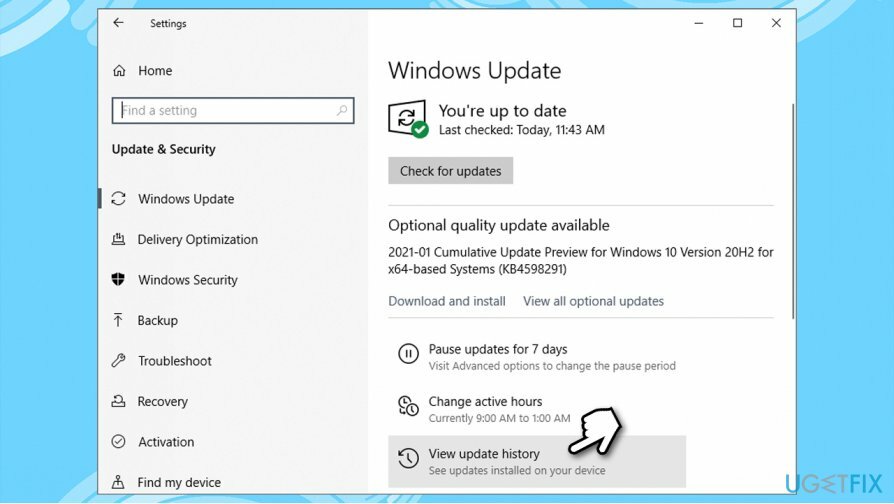
- सूची से, नोट करें केबी संख्या जो त्रुटि कोड के साथ स्थापित करने में विफल रहता है
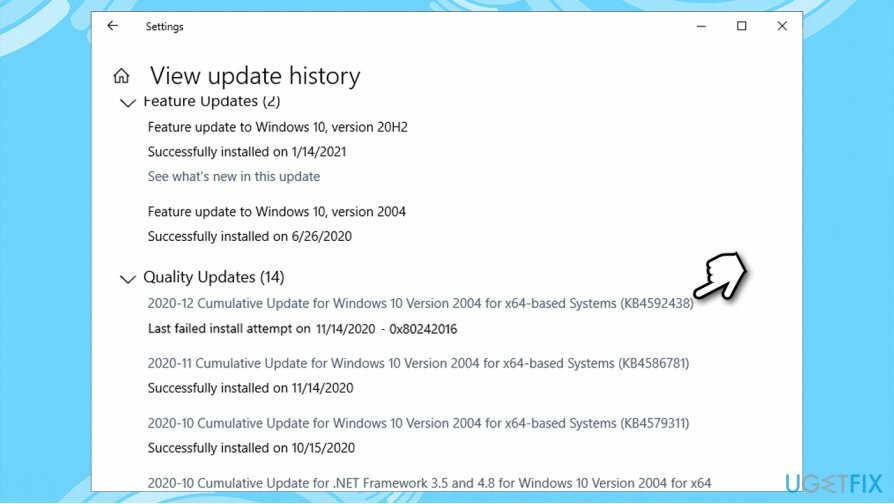
- के लिए जाओ माइक्रोसॉफ्ट अपडेट कैटलॉग पृष्ठ, में टाइप करें केबी संख्या और दबाएं खोज
-
डाउनलोड अद्यतन और इसे मैन्युअल रूप से स्थापित करें।
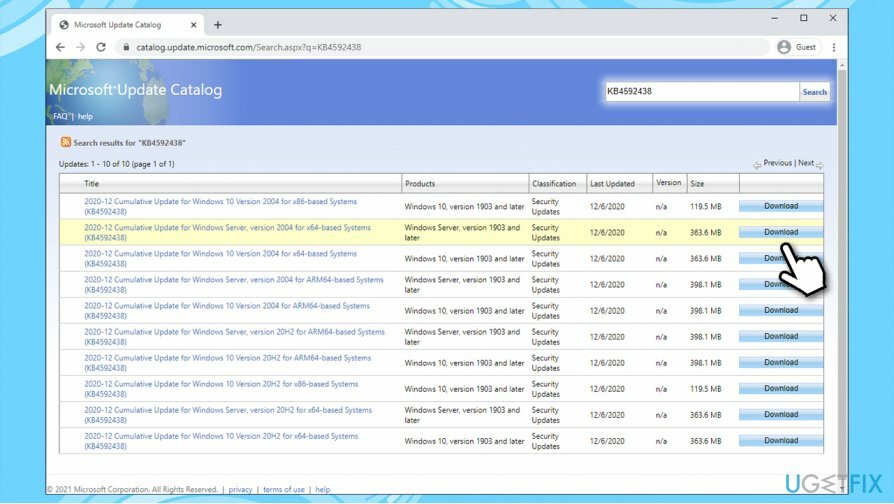
(ध्यान दें: यदि आप Windows अपग्रेड समस्या से निपट रहे हैं, तो सुनिश्चित करें कि आप KB4498524 और KB4515384 अपडेट भी डाउनलोड करें)
समाधान 6. विंडोज़ रीसेट करें
क्षतिग्रस्त सिस्टम को ठीक करने के लिए, आपको का लाइसेंस प्राप्त संस्करण खरीदना होगा रीइमेज रीइमेज.
यदि उपरोक्त विधियों में से किसी ने भी आपकी समस्या को हल करने में आपकी मदद नहीं की, तो आप अपनी फ़ाइलों को खोए बिना Windows को पुनर्स्थापित कर सकते हैं।
- पर राइट-क्लिक करें शुरू और चुनें समायोजन
- के लिए जाओ अद्यतन और सुरक्षा अनुभाग
- चुनना स्वास्थ्य लाभ
- अंतर्गत इस पीसी को रीसेट करें, क्लिक करें शुरू हो जाओ बटन
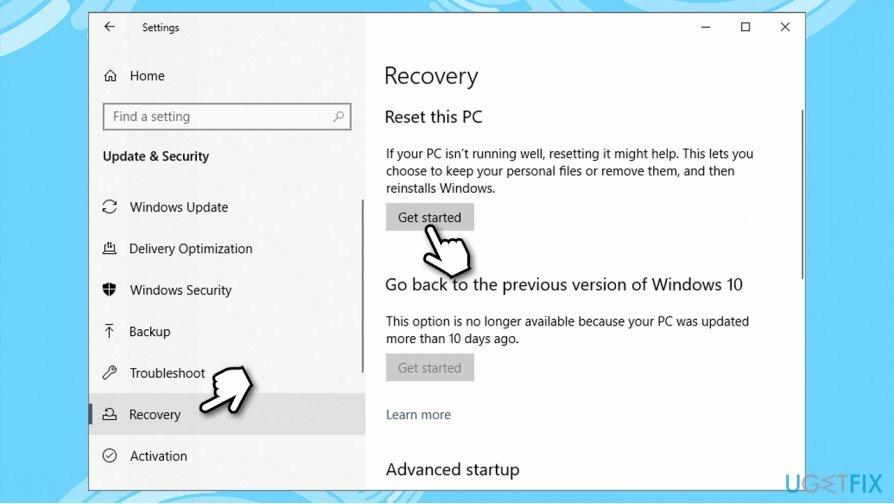
- चुनना मेरी फाइल रख
- चुनते हैं बादल डाउनलोड यदि आप इंटरनेट से विंडोज डाउनलोड करना चाहते हैं, या आप स्थानीय फाइलों के साथ स्थानीय पुनर्स्थापना
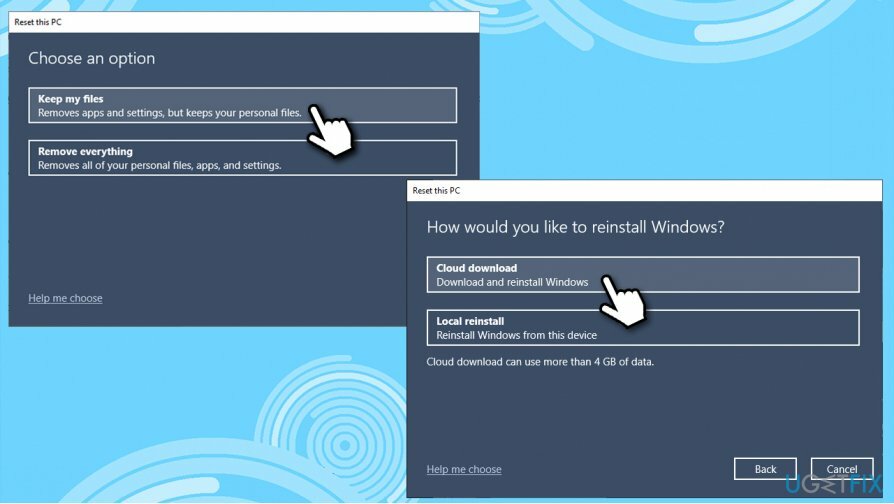
- साथ आगे बढ़ना ऑन-स्क्रीन निर्देश और रीसेट स्वचालित रूप से समाप्त हो जाएगा।
0x80242016 फिक्स के लिए अतिरिक्त समाधान
क्षतिग्रस्त सिस्टम को ठीक करने के लिए, आपको का लाइसेंस प्राप्त संस्करण खरीदना होगा रीइमेज रीइमेज.
बहुत ही सरल समाधान भी हैं जो कुछ उपयोगकर्ताओं को विंडोज अपडेट त्रुटियों में मदद कर सकते हैं - इन्हें आसानी से अनदेखा किया जा सकता है। सुनिश्चित करें कि आपके मामले में निम्नलिखित कथन सही हैं:
- पुनः आरंभ करें आपका कंप्यूटर, और पुनः प्रयास करें
- सुनिश्चित करें कि आपका तिथि और समय सही हैं
- सुनिश्चित करें कि आपका इंटरनेट कनेक्शन स्थिर है - इसे मापने या इंटरनेट कनेक्शन समस्या निवारक चलाने के लिए तृतीय-पक्ष वेबसाइटों का उपयोग करें
- कोई भी अनइंस्टॉल करें तृतीय-पक्ष एंटीवायरस
- अक्षम करना प्रतिनिधि तथा वीपीएन संबंध
- कोई भी अनप्लग करें बाहरी उपकरण, जैसे USB फ्लैश स्टिक।
अपनी त्रुटियों को स्वचालित रूप से सुधारें
ugetfix.com टीम उपयोगकर्ताओं को उनकी त्रुटियों को दूर करने के लिए सर्वोत्तम समाधान खोजने में मदद करने के लिए अपना सर्वश्रेष्ठ प्रयास कर रही है। यदि आप मैन्युअल मरम्मत तकनीकों के साथ संघर्ष नहीं करना चाहते हैं, तो कृपया स्वचालित सॉफ़्टवेयर का उपयोग करें। सभी अनुशंसित उत्पादों का हमारे पेशेवरों द्वारा परीक्षण और अनुमोदन किया गया है। आप अपनी त्रुटि को ठीक करने के लिए जिन टूल का उपयोग कर सकते हैं, वे नीचे सूचीबद्ध हैं:
प्रस्ताव
अभी करो!
फिक्स डाउनलोड करेंख़ुशी
गारंटी
अभी करो!
फिक्स डाउनलोड करेंख़ुशी
गारंटी
यदि आप रीइमेज का उपयोग करके अपनी त्रुटि को ठीक करने में विफल रहे हैं, तो सहायता के लिए हमारी सहायता टीम से संपर्क करें। कृपया, हमें उन सभी विवरणों के बारे में बताएं जो आपको लगता है कि हमें आपकी समस्या के बारे में पता होना चाहिए।
यह पेटेंट मरम्मत प्रक्रिया 25 मिलियन घटकों के डेटाबेस का उपयोग करती है जो उपयोगकर्ता के कंप्यूटर पर किसी भी क्षतिग्रस्त या गुम फ़ाइल को प्रतिस्थापित कर सकती है।
क्षतिग्रस्त सिस्टम को ठीक करने के लिए, आपको का लाइसेंस प्राप्त संस्करण खरीदना होगा रीइमेज मैलवेयर हटाने का उपकरण।

पूरी तरह से गुमनाम रहने के लिए और आईएसपी और को रोकने के लिए जासूसी से सरकार आप पर, आपको नियोजित करना चाहिए निजी इंटरनेट एक्सेस वीपीएन. यह आपको सभी सूचनाओं को एन्क्रिप्ट करके पूरी तरह से गुमनाम रहते हुए इंटरनेट से जुड़ने की अनुमति देगा, ट्रैकर्स, विज्ञापनों के साथ-साथ दुर्भावनापूर्ण सामग्री को भी रोकेगा। सबसे महत्वपूर्ण बात यह है कि आप उन अवैध निगरानी गतिविधियों को रोकेंगे जो एनएसए और अन्य सरकारी संस्थान आपकी पीठ पीछे कर रहे हैं।
कंप्यूटर का उपयोग करते समय किसी भी समय अप्रत्याशित परिस्थितियां हो सकती हैं: यह बिजली कटौती के कारण बंद हो सकता है, a ब्लू स्क्रीन ऑफ डेथ (बीएसओडी) हो सकता है, या जब आप कुछ समय के लिए चले गए तो मशीन को यादृच्छिक विंडोज अपडेट मिल सकता है मिनट। परिणामस्वरूप, आपका स्कूलवर्क, महत्वपूर्ण दस्तावेज़ और अन्य डेटा खो सकता है। प्रति की वसूली खोई हुई फ़ाइलें, आप उपयोग कर सकते हैं डेटा रिकवरी प्रो - यह उन फ़ाइलों की प्रतियों के माध्यम से खोज करता है जो अभी भी आपकी हार्ड ड्राइव पर उपलब्ध हैं और उन्हें जल्दी से पुनर्प्राप्त करता है।